Con il rilascio di iOS 16.2 e macOS 13.1, Apple introduce iCloud Advanced Protection, che utilizza la crittografia end-to-end per fornire il più alto livello di sicurezza dei dati cloud di Apple. Ecco tutto ciò che devi sapere per abilitarlo sui tuoi dispositivi.
La nuova funzionalità di sicurezza offre agli utenti la possibilità di proteggere i dati iCloud ancora più importanti, inclusi iCloud Backup, foto, note e altro.
L’utilizzo da parte di Apple della crittografia end-to-end significa che la stragrande maggioranza dei tuoi dati iCloud più sensibili può essere decrittografata solo su dispositivi Apple affidabili a cui hai effettuato l’accesso con il tuo account ID Apple, garantendo che i dati rimangano al sicuro anche in caso di una violazione dei dati nel cloud. In altre parole, nessuno, nemmeno Apple, ha accesso ai tuoi dati tranne te.
iCloud protegge già 14 categorie di dati sensibili utilizzando la crittografia end-to-end per impostazione predefinita, comprese le password nel portachiavi iCloud e i dati sanitari. Per gli utenti che abilitano la protezione avanzata dei dati, il numero totale di categorie di dati protetti con la crittografia end-to-end sale a 23, inclusi backup iCloud, note e foto.
La protezione avanzata dei dati fornisce la crittografia end-to-end per le seguenti categorie aggiuntive di iCloud:
- Backup del dispositivo e backup dei messaggi
- Unità iCloud
- Appunti
- Immagini
- ricordare
- promemoria vocali
- Segnalibri Safari
- Scorciatoie Siri
- portafogli permessi
Le uniche principali categorie di dati di iCloud non coperte sono iCloud Mail, Contatti e Calendario a causa della necessità di gestire e-mail, contatti e sistemi di calendario globali.
Fondamentalmente, la protezione avanzata dei dati di iCloud è una funzione di abbonamento, quindi dovrai abilitarla tu stesso seguendo i passaggi seguenti. Tieni presente che se perdi l’accesso al tuo account, puoi recuperare i dati solo utilizzando il passcode o la password del dispositivo, a contatto di recuperoo un chiave di recupero. (Ti verrà richiesto di configurare almeno un contatto di ripristino o una chiave di ripristino prima di abilitare la protezione avanzata dei dati.)
Vale anche la pena notare che quando la protezione avanzata dei dati è abilitata, l’accesso ai tuoi dati tramite iCloud.com è disabilitato per impostazione predefinita, anche se avrai la possibilità di attivare l’accesso ai dati su iCloud.com, che consente al tuo browser web e Apple di accedere temporaneamente alle chiavi di crittografia private con i dati.
Prima di abilitare la protezione avanzata dei dati, dovrai prima aggiornare tutti i tuoi dispositivi alle ultime versioni del software, altrimenti dovrai rimuovere questi dispositivi dal tuo account in quanto non supporteranno la crittografia end-to-end. La protezione avanzata dei dati sarà disponibile su iPhone, iPad e Mac a partire da iOS 16.2, iPadOS 16.2 e macOS 13.1, tutti previsti per dicembre 2022.
Come abilitare il recupero dell’account su iPhone, iPad e Mac
Prima di attivare la protezione avanzata dei dati, devi configurare il recupero dell’account. Ciò garantisce la possibilità di recuperare i dati se dimentichi la password.
- aprire impostazioni sul tuo iPhone o iPad (o Impostazioni di sistema su un Mac), quindi seleziona il logo del tuo ID Apple in cima all’elenco.
- Scegliere iCloud.
- Scegliere Protezione avanzata dei dati.
- Scegliere Recupero dell’account Segui le istruzioni sullo schermo per configurarlo.
Durante la configurazione del recupero dell’account, potrai selezionare un contatto per il recupero, una persona fidata come un familiare o un amico che possiede anche un dispositivo Apple. Riceveranno i codici di ripristino se dimentichi la password.
Avrai anche la possibilità di impostare una chiave di ripristino di 28 caratteri, che dovrai stampare e conservare in un luogo sicuro o archiviare in un gestore di password.
Come abilitare la protezione avanzata dei dati su iPhone, iPad e Mac
Dopo aver configurato il recupero dell’account, puoi abilitare la protezione avanzata dei dati per i backup di iCloud.
- aprire impostazioni sul tuo iPhone o iPad (Impostazioni di sistema su un Mac), quindi seleziona il logo del tuo ID Apple in cima all’elenco.
- Scegliere iCloud.
- Scegliere Protezione avanzata dei dati.
- Attiva l’interruttore per la protezione avanzata dei dati per attivarla.
Questo è. I backup di iCloud sono ora protetti con crittografia end-to-end.
Puoi disattivare la protezione avanzata dei dati in qualsiasi momento. Quando lo fai, il tuo dispositivo caricherà in modo sicuro le chiavi di crittografia richieste sui server Apple e il tuo account tornerà al suo livello di protezione standard.


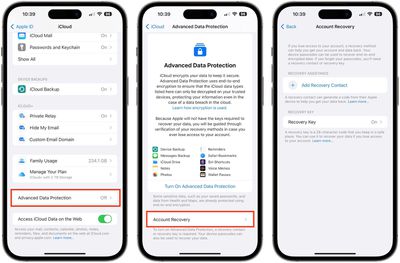
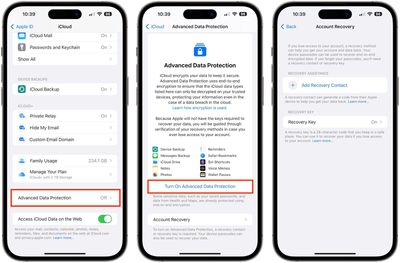

/cdn.vox-cdn.com/uploads/chorus_asset/file/24062762/STK110_whats_app_Kradtke_01.jpg)


